Όταν συνδέεστε στον λογαριασμό σας στο Netflix, ανεξάρτητα από τον τύπο συσκευής που χρησιμοποιείτε, το πρώτο πράγμα που θα δείτε είναι μια εκτενής λίστα περιεχομένου βίντεο. Εάν θέλετε να βρείτε μια ακριβή τηλεοπτική εκπομπή ή ταινία, πρέπει να χρησιμοποιήσετε τη λειτουργία αναζήτησης. Αυτό μπορεί να είναι κουραστικό μερικές φορές, ειδικά αν έχετε πρόσβαση στο Netflix από τον καναπέ σας, χωρίς πληκτρολόγιο.

Αυτός είναι ο λόγος για τον οποίο το Netflix δημιούργησε τη δυνατότητα My List. Το μόνο που χρειάζεται να κάνετε για να αποκτήσετε πρόσβαση στο αγαπημένο σας περιεχόμενο Netflix είναι να επιλέξετε το κατάλληλο κουμπί.
Πώς να δείτε τη λίστα μου στο Netflix σε όλες τις συσκευές
Είτε έχετε πρόσβαση στο Netflix από Roku stick, Firestick, υπολογιστή, smart TV, smartphone ή tablet, η προβολή περιεχομένου είναι σχεδόν η ίδια σε όλες τις συσκευές.
- Ξεκινήστε την εφαρμογή Netflix/μεταβείτε στο netflix.com.

- Πλοηγηθείτε στο επάνω μέρος της οθόνης. Κάντε κλικ/πατήστε/επιλέξτε Η λίστα μου.

Θα εμφανιστεί μια λίστα με εκπομπές και ταινίες. Σε αυτό, μπορείτε να δείτε τις σειρές και τις ταινίες που έχετε προσθέσει σε αυτό για εύκολη πρόσβαση.
Μπορεί να έχετε κάποιο πρόβλημα με την εύρεση της λίστας μου σε ορισμένες παλαιότερες συσκευές. Εάν δεν μπορείτε, μην ανησυχείτε. Αναζητήστε το Instant Queue. Είναι το ίδιο πράγμα.
Ένας γρήγορος τρόπος για να μεταβείτε στη λίστα μου μέσω του προγράμματος περιήγησης επιτραπέζιου υπολογιστή είναι απλώς να μεταβείτε στη διεύθυνση netflix.com/mylist.
Εάν εξακολουθείτε να μην μπορείτε να βρείτε τη λίστα μου ή το Instant Queue, μπορεί να χρησιμοποιείτε την έκδοση Netflix που είναι κατάλληλη για παιδιά. Η λίστα μου δεν είναι διαθέσιμη σε αυτήν τη λειτουργία. Επιστρέψτε στο τυπικό Netflix και θα αποκτήσετε ξανά πρόσβαση στη λίστα μου.
Πώς να προσθέσετε περιεχόμενο στη λίστα μου
Η Λίστα μου δεν είναι κάποια λίστα προτάσεων που δημιουργείται από υπολογιστή για την ευχαρίστηση προβολής, όπως αυτό που μπορεί να βρείτε στην αρχική σελίδα του Netflix. Η λίστα μου είναι ουσιαστικά μια λίστα με σελιδοδείκτη περιεχομένου που επιλέγετε μόνοι σας για την εξατομικευμένη εμπειρία σας στο Netflix.
Έτσι, είστε εσείς, ο χρήστης, που προσθέτετε περιεχόμενο στη σελίδα Η λίστα μου. Πώς όμως προσθέτετε αντικείμενα; Λοιπόν, είναι πολύ απλό.
Όταν συναντήσετε μια σειρά ή ταινία που θέλετε να προσθέσετε στη λίστα μου, θα δείτε ένα εικονίδιο συν από κάτω με τις λέξεις Η λίστα μου από κάτω. Επιλέξτε το και το συν θα μετατραπεί σε σημάδι επιλογής. Αυτό σημαίνει ότι το κομμάτι του περιεχομένου βίντεο έχει προστεθεί στη λίστα μου.
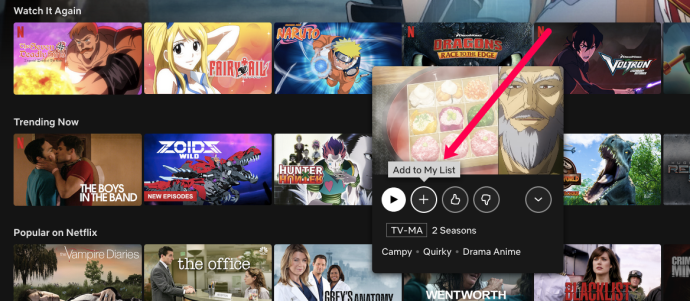
Μεταβείτε στη λίστα μου και θα δείτε την εκπομπή/ταινία που προστέθηκε εκεί.
Εάν η συσκευή σας διαθέτει Instant Queue αντί για My List, δεν θα μπορείτε να προσθέσετε ταινίες ή τηλεοπτικές εκπομπές σε αυτήν από τη συσκευή. Χρησιμοποιήστε τον ιστότοπο του Netflix για να προσθέσετε στοιχεία στη λίστα μου και θα εμφανιστούν στο μενού Instant Queue.
Πώς να αφαιρέσετε περιεχόμενο από τη λίστα μου
Υπάρχουν διάφοροι τρόποι για να αφαιρέσετε μια ταινία ή μια σειρά από τη λίστα μου. Ωστόσο, αυτός μπορεί να είναι ο ευκολότερος τρόπος.
- Εντοπίστε την εν λόγω εκπομπή ή βίντεο.
- Επιλέξτε το ή τοποθετήστε το δείκτη του ποντικιού πάνω του και, στη συνέχεια, κάντε κλικ στο κουμπί επιλογής που ονομάζεται Κατάργηση από τη λίστα μου.

Ωστόσο, λάβετε υπόψη ότι μπορεί να σκοντάψετε στο περιεχόμενο της λίστας μου ως μέρος της οθόνης Περιήγησης του Netflix (κυρίως ως μέρος της λίστας Συνέχεια παρακολούθησης). Μπορείτε να ακολουθήσετε τις ίδιες οδηγίες για να αφαιρέσετε το συγκεκριμένο στοιχείο από τη Λίστα μου όπως αναφέρθηκε παραπάνω.
Μπορείτε να αναδιατάξετε τα στοιχεία της λίστας μου;
Ναι, εάν βρίσκεστε στις ΗΠΑ, μπορείτε να ενεργοποιήσετε τη μη αυτόματη παραγγελία στη λίστα μου. Ωστόσο, θα πρέπει να χρησιμοποιήσετε την έκδοση του προγράμματος περιήγησης του Netflix για αυτό. Δείτε πώς να το κάνετε.
- Μεταβείτε στο εικονίδιο του προφίλ σας στο Netflix στην επάνω δεξιά γωνία της οθόνης.

- Επιλέξτε Λογαριασμός από το αναπτυσσόμενο μενού.

- Μεταβείτε στο προφίλ σας.

- Κάντε κλικ στην Αλλαγή δίπλα στην Παραγγελία στη Λίστα μου.

- Επιλέξτε Μη αυτόματη παραγγελία.

- Μεταβείτε στη λίστα μου και ξεκινήστε την αναδιάταξη των τίτλων.

Το Netflix δημιουργεί αυτόματα διάφορες λίστες περιήγησης για εσάς, ανάλογα με το τι είναι πιο πιθανό να παρακολουθήσετε. Η λίστα μου λειτουργεί γενικά με τον ίδιο τρόπο. Το Netflix θα οργανώσει ταινίες και τηλεοπτικές εκπομπές στη λίστα μου σύμφωνα με την προαναφερθείσα αρχή.
Τα στοιχεία You're My List ενδέχεται να υπόκεινται σε αλλαγές και υπάρχουν μερικοί λόγοι. Το Netflix μπορεί να προσθέσει μια νέα ταινία ή μια σεζόν μιας τηλεοπτικής εκπομπής και να τη μετακινήσει στη θέση του περιεχομένου που υπήρχε προηγουμένως σε αυτό το σημείο.
Εάν έχετε συνδέσει το Netflix με τον λογαριασμό σας στο Facebook, η λίστα σας μπορεί να αλλάξει εάν κάποιος φίλος παρακολουθούσε έναν τίτλο στη λίστα μου.
Μια σειρά ή μια ταινία μπορεί επίσης να μετακινηθεί στο μπροστινό μέρος της λίστας μου εάν πρόκειται να γίνει σύντομα μη διαθέσιμη.
Μπορείτε να αφαιρέσετε τη λίστα μου;
Το μενού Η λίστα μου είναι πάντα εκεί, αλλά αν δεν θέλετε να το χρησιμοποιήσετε, δεν χρειάζεται. Εάν ήλπιζα να αφαιρέσετε τη λίστα μου, δυστυχώς, δεν μπορείτε να κάνετε τίποτα στο πρόγραμμα περιήγησής σας. Ωστόσο, σε φορητές συσκευές, η λίστα μου δεν θα εμφανίζεται εάν δεν έχουν προστεθεί στοιχεία σε αυτήν. Επομένως, εάν θέλετε πραγματικά να καταργήσετε τη λίστα μου και χρησιμοποιείτε το Netflix σε μία από τις νεότερες συσκευές, μπορείτε να το διαγράψετε αφαιρώντας απλώς όλα τα στοιχεία από το μενού Η λίστα μου.
Μερικοί τίτλοι μπορεί να εξαφανιστούν
Περιστασιακά, το Netflix προετοιμάζεται να αφαιρέσει έναν τίτλο από τις προσφορές του. Αυτό θα του ζητήσει να μετακινήσει το περιεχόμενο στο μπροστινό μέρος της λίστας για λίγο πριν αφαιρεθεί οριστικά. Όταν τελικά αφαιρεθεί, θα εξαφανιστεί από το Netflix και, επομένως, από την οθόνη Η λίστα μου.
Σε ορισμένες περιπτώσεις, πολλά στοιχεία μπορεί να εξαφανιστούν από τη λίστα μου; Γιατί μπορεί να συμβεί αυτό;
Αν και είναι ενοποιημένο κάτω από ένα banner, το Netflix δεν προσφέρει το ίδιο περιεχόμενο παντού στον κόσμο.
Η λίστα μου είναι μια δυνατότητα που υποστηρίζεται παγκοσμίως, αλλά δεν θα εμφανίζει τηλεοπτικές εκπομπές και ταινίες που έχετε προσθέσει και δεν είναι διαθέσιμες στην τρέχουσα περιοχή σας. Αυτό είναι ένα σύνηθες φαινόμενο όταν ταξιδεύετε. Αλλά μην ανησυχείτε, όταν φτάσετε σε μια περιοχή που υποστηρίζει τους εν λόγω τίτλους, θα τους επαναφέρετε στη λίστα μου. Ένας άλλος πιθανός λόγος για την εξαφάνιση των στοιχείων από τη λίστα μπορεί να είναι η δυνατότητα μόνο για τις Η.Π.Α. που επιτρέπει τη μη αυτόματη παραγγελία. Απενεργοποιήστε το ακριβώς όπως το έχετε ενεργοποιήσει για να διορθώσετε αυτό το πρόβλημα (εξηγείται στην ενότητα "Μπορείτε να αναδιατάξετε τα στοιχεία της λίστας μου", παραπάνω).
Τα στοιχεία της λίστας μου αναφέρονται σε μία σελίδα;
Αν και υπάρχουν εξαιρέσεις με παλαιότερες συσκευές, όλες οι νεότερες συσκευές, καθώς και οι εκδόσεις του προγράμματος περιήγησης του Netflix, σας επιτρέπουν να προβάλλετε όλα τα στοιχεία στη λίστα μου σε μία μόνο σελίδα.
Ωστόσο, δεν υπάρχει δυνατότητα που να το απενεργοποιεί ή να το ενεργοποιεί, επομένως θα πρέπει να προβάλετε τη λίστα μου με τον τρόπο που παρουσιάζεται.
Πρόσθετες συχνές ερωτήσεις
1. Πόσες τηλεοπτικές εκπομπές και ταινίες μπορώ να προσθέσω στη λίστα μου;
Η λίστα μου σάς επιτρέπει να «αποθηκεύσετε» έως και 500 τίτλους στο προφίλ σας. Πώς θα ξέρετε πότε έχετε φτάσει το όριο; Λοιπόν, όταν προσπαθείτε να προσθέσετε το 501ο στοιχείο στη λίστα, το Netflix δεν θα το επιτρέψει. Εάν καταφέρατε να φτάσετε αυτόν τον αριθμό, ξεκινήστε να αφαιρείτε καταχωρήσεις που δεν χρειάζεστε εκεί.
2. Μπορώ να μοιραστώ τον λογαριασμό Netflix;
Ναι, πολλοί χρήστες μπορούν να μοιράζονται έναν λογαριασμό και να δημιουργούν πολλά προφίλ στο Netflix. Ωστόσο, αυτό είναι διαφορετικό από το να μπορείτε να παρακολουθείτε το Netflix σε διαφορετικές συσκευές ταυτόχρονα. Για να δείτε τις διαθέσιμες επιλογές συνδρομής, επισκεφτείτε το netflix.com και επιλέξτε την επιλογή που σας ταιριάζει καλύτερα.
3. Ενημερώνεστε όταν κάποιος χρησιμοποιεί το Netflix σας;
Εάν έχετε επιτρέψει σε κάποιον να χρησιμοποιήσει τον λογαριασμό σας στο Netflix ή μοιράζεστε έναν λογαριασμό, δεν θα ειδοποιηθείτε όταν κάποιος χρησιμοποιεί την υπηρεσία. Εάν εσείς και οι φίλοι σας παρακολουθείτε ήδη Netflix στον μέγιστο αριθμό συσκευών και κάποιος άλλος αρχίσει να παρακολουθεί κάτι, ορισμένοι από τους προηγούμενους χρήστες θα ειδοποιηθούν και η αναπαραγωγή τους θα τεθεί σε παύση. Αυτός είναι ο λόγος που δεν πρέπει να μοιράζεστε τη συνδρομή σας στο Netflix με περισσότερα άτομα από τον αριθμό των συσκευών ταυτόχρονης ροής που υπαγορεύεται από τη συνδρομή σας.
Ωστόσο, εάν γίνει μια μη εξουσιοδοτημένη προσπάθεια σύνδεσης στον λογαριασμό σας στο Netflix, η υπηρεσία θα το αναγνωρίσει και θα σας ειδοποιήσει μέσω email.
Η λίστα μου του Netflix
Οι επιλογές που έχετε για την προσαρμογή της λίστας μου στο Netflix είναι κάπως περιορισμένες. Ωστόσο, υπάρχει κάποιο περιθώριο για να εξατομικεύσετε την εμπειρία σας. Ακολουθήστε τις οδηγίες που αναφέρονται παραπάνω και προσπαθήστε να προσαρμόσετε την εμπειρία σας στο Netflix στις ανάγκες σας. Η λίστα μου είναι μια απίστευτα χρήσιμη λειτουργία που μπορεί να μειώσει την ανάγκη αναζήτησης σε πολλές λίστες για τις αγαπημένες σας εκπομπές ή ταινίες.
Έχετε καταφέρει να ανοίξετε τη λίστα μου; Έχετε αναδιατάξει τα στοιχεία; Έχετε άλλες ερωτήσεις σχετικά με το θέμα; Μη διστάσετε να πατήσετε τα σχόλια παρακάτω και να μας ενημερώσετε.


















